Pridaním indexu do stĺpca zoznamu alebo knižnice sa zvýši výkon pri používaní filtrov. V zozname alebo knižnici môžete pridať indexy až do 20 stĺpcov. Hoci môžete pridať až 20 indexov na zoznam alebo knižnicu, odporúča sa pridať indexy len k najčastejšie používaným stĺpcom a do tých stĺpcov, ktoré používate na filtrovanie údajov v zobrazeniach, ako aj pomocou hlavičiek stĺpcov. Indexy pridávajú do údajov réžiu, preto ich používajte iba tam, kde majú zmysel na používanie.
Ak ste prekročili prahovú veľkosť zobrazenia zoznamu a boli zablokovaní, indexy môžete zvyčajne pridávať do stĺpcov v predvolenom nastavení, ak máte menej ako 5 000 (SharePoint Server 2013 ) alebo 20 000 (SharePoint Server 2016 a SharePoint Server 2019 ) položiek v zozname alebo knižnici. Tieto hodnoty možno konfigurovať na úrovni webovej aplikácie v SharePoint správcom farmy a môžu byť pre vaše prostredie nastavené inak. Vo SharePoint môžete manuálne pridať index do zoznamu všetkých veľkostí.
Vytvorenie jednoduchého alebo zloženého indexu
Ak chcete filtrovať údaje stĺpca v zozname alebo knižnici, pozrite si časť Úprava SharePoint údajov pomocou SharePoint filtrovania.
Ak chcete pomôcť vybrať stĺpce, ktoré sa majú indexovať, poznačte si, ktoré stĺpce sa na filtrovanie najčastejšie používajú v rôznych zobrazeniach.
Dôležité: Vytvorenie indexu vyžaduje prístup ku všetkým položkám v zozname, takže je možné, že vytváranie indexu pre stĺpec môže byť zablokované, ak celý zoznam prekročí prahovú hodnotu zobrazenia zoznamu. Ďalšie informácie o týchto obmedzeniach nájdete v druhom odseku vyššie. V takom prípade túto operáciu vykonajte počas denného časového oknaalebo sa obráťte na správcu.
-
V navigácii vyberte názov zoznamu alebo knižnice alebo vyberte položku Nastavenia

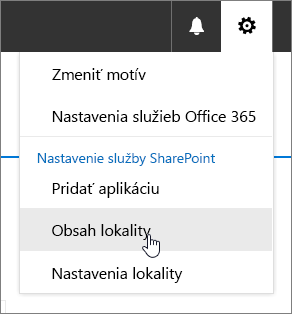
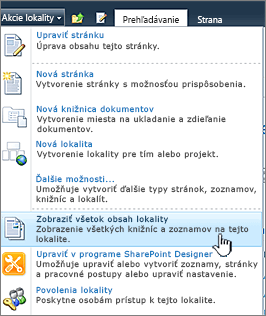
-
Vykonajte jednu z nasledovných činností:
Ak SharePoint v službe Microsoft 365 alebo SharePoint 2019, vyberte položku Nastavenia

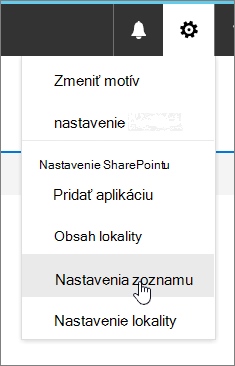
V SharePoint 2016, 2013 alebo 2010 vyberte položku Zoznam alebo Knižnica a potom položku Zoznam Nastavenia alebo Knižnica Nastavenia na páse s nástrojmi.

-
Posuňte sa nadol do časti Stĺpce.
Dôležité: Hoci môžete indexovať vyhľadávací stĺpec v záujme zlepšenia výkonu, presuniete prahovú prahovú hodnotu zobrazenia zoznamu pomocou indexovaných vyhľadávacích stĺpcov. Ako primárny alebo sekundárny index použite iný typ stĺpca.
-
Vyberte položku Indexované stĺpce.
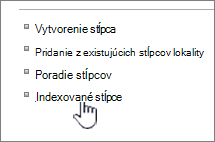
-
Na stránke Indexované stĺpce vyberte položku Vytvoriť nový index.
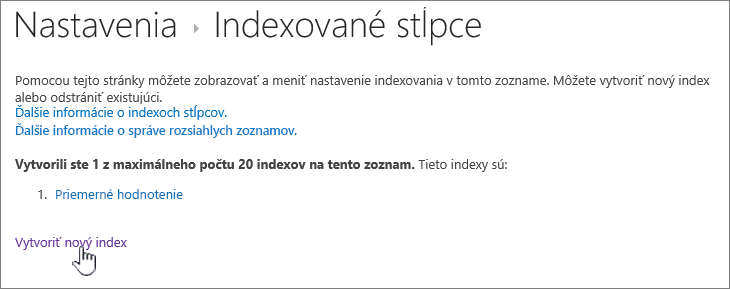
-
Postupujte takto:
-
Ak chcete vytvoriť jednoduchý index, vyberte stĺpec, ktorý nie je vyhľadávacím stĺpcom v sekcii Primárny stĺpec, v časti Primárny stĺpec pre tento index.
-
Ak chcete vytvoriť zložený index, vyberte vyhľadávací stĺpec ako primárny stĺpec pre tento index. Použite iný stĺpec, ktorý nie je vyhľadávacím stĺpcom v sekcii Sekundárny stĺpec pod položkou Sekundárny stĺpec pre tento index.
Poznámky:
-
Nezabudnite vybrať podporovaný stĺpec na indexovanie
-
Ak pridávate index, aby ste sa vyhli chybe prahovej hodnoty zobrazenia zoznamu, uistite sa, že použité pole nie je vyhľadávacím poľom. Informácie o typoch polí, ktoré sú vyhľadávacími poľami, nájdete v téme Podporovaný stĺpec.
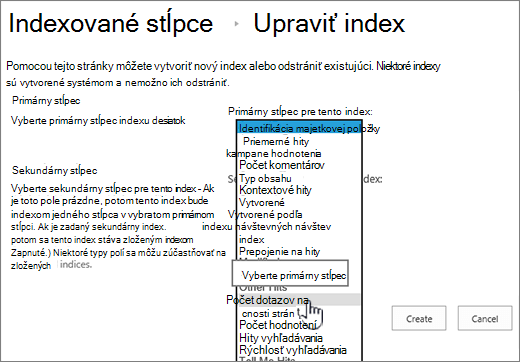
-
-
Vyberte položku Vytvoriť.
Nápady na prvotné plánovanie knižníc nájdete v téme Úvodné informácie o knižniciach
-
Odstránenie indexu
Ak chcete odstrániť existujúci index zo stĺpca, vyberte index v kroku 5 vyššie a potom vyberte položku Odstrániť, aby ste ho odstránili znova.
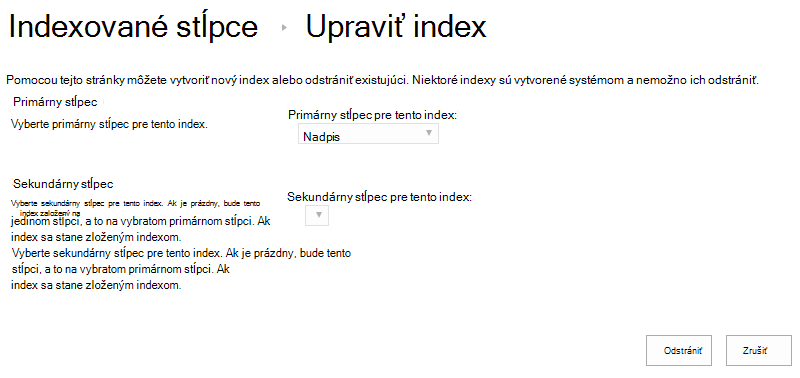
Podporované a nepodporované stĺpce na indexovanie
|
Podporované typy stĺpcov
|
Nepodporované typy stĺpcov
|
Navigácia a filtrovanie metaúdajov je vo väčšine lokalít predvolene SharePoint metaúdajov. Aj v prípade, že navigácia metaúdajov nebola nakonfigurovaná pre konkrétny zoznam alebo knižnicu, Navigácia a filtrovanie metaúdajov sa stále pracuje na pozadí s cieľom zlepšiť výkon zobrazení. Funkcia Navigácia metaúdajov a filtrovanie môže automaticky vybrať najlepší index, ktorý sa má použiť pri každom načítaní zobrazenia. Keď načítavate nové zobrazenia, používate filtre na zobrazenia, vymažete filtre alebo použijete zoradenie v poli, pomocou optimalizácie dotazov sa určí najlepší spôsob dotazov na databázu.
Ak používateľ vytvorí alebo načíta zobrazenie, ktoré na dotazovanie zoznamu nemôže použiť index, pomocou navigácie metaúdajov a filtrovania sa vytvorí a vykoná záložný dotaz. Záložný dotaz je upravená verzia pôvodného používateľského dotazu, ktorá zobrazuje čiastočnú množinu požadovaných položiek, pretože dotazuje iba na časť zoznamu namiesto celého zoznamu. Má vám poskytnúť niektoré užitočné výsledky za okolností, keď je pôvodný dotaz zablokovaný z dôvodu obmedzovania veľkého zoznamu. Zobrazí sa až 1 250 najnovších položiek podľa toho, kedy boli tieto položky zoznamu pridané do zoznamu. Niekedy vráti záložný dotaz 0 výsledkov, ak žiadne položky v časti zoznamu, ktorú naskenuje dotaz, neobsahujú výsledky zodpovedajúce pôvodnému používateľskému dotazu.
Ďalšie informácie nájdete v téme Nastavenie navigácie metaúdajov v zozname alebo knižnici.










